安装ftp客户端软件filezilla 的步骤
- 格式:doc
- 大小:219.50 KB
- 文档页数:1
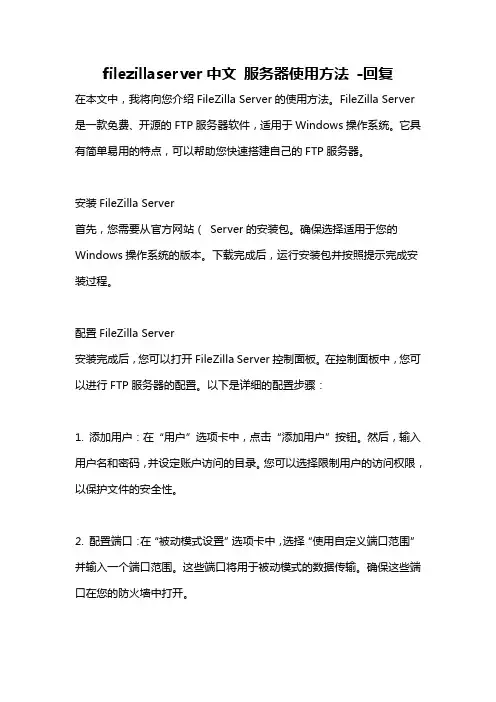
filezillaserver中文服务器使用方法-回复在本文中,我将向您介绍FileZilla Server的使用方法。
FileZilla Server 是一款免费、开源的FTP服务器软件,适用于Windows操作系统。
它具有简单易用的特点,可以帮助您快速搭建自己的FTP服务器。
安装FileZilla Server首先,您需要从官方网站(Server的安装包。
确保选择适用于您的Windows操作系统的版本。
下载完成后,运行安装包并按照提示完成安装过程。
配置FileZilla Server安装完成后,您可以打开FileZilla Server控制面板。
在控制面板中,您可以进行FTP服务器的配置。
以下是详细的配置步骤:1. 添加用户:在“用户”选项卡中,点击“添加用户”按钮。
然后,输入用户名和密码,并设定账户访问的目录。
您可以选择限制用户的访问权限,以保护文件的安全性。
2. 配置端口:在“被动模式设置”选项卡中,选择“使用自定义端口范围”并输入一个端口范围。
这些端口将用于被动模式的数据传输。
确保这些端口在您的防火墙中打开。
3. 配置日志:在“日志”选项卡中,您可以选择记录FTP服务器的活动和错误日志。
这将有助于您跟踪和排查问题。
4. 配置加密:在“SSL/TLS设置”选项卡中,您可以启用FTPS功能并设置证书。
FTPS为FTP服务器提供加密连接功能,确保数据传输的安全性。
您可以选择自签名证书或安装由认证机构颁发的证书。
5. 启动FTP服务器:在控制面板的主界面,点击“启动”按钮来启动FTP 服务器。
您可以使用“停止”按钮来停止服务器。
连接到FileZilla Server配置完FTP服务器后,您可以使用FileZilla客户端或其他FTP客户端来连接到您的FTP服务器。
以下是连接步骤:1. 启动FileZilla客户端:在您的计算机上安装并启动FileZilla客户端。
2. 输入主机地址和端口:在FileZilla客户端的主界面,输入您的FTP服务器的主机地址和端口。
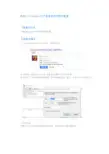
实验2.4 FileZilla FTP服务器的安装和配置【实验目的】•掌握FileZilla FTP服务器安装和配置【实验过程】1. 首先下载filezilla server 软件,如下图所示:将下载好的FileZilla_Server.exe 软件拷贝到服务器上双击安装。
默认点击下一步即可直至安装成功,安装完成显示如下窗口,点击connect就可以了。
2. 用户添加导航栏上小人的按钮代表的是添加用户,添加用户后需要设置密码。
3. 指定用户home目录4. 使用ftp命令测试ftp服务器实例:ftp客户端连接服务器C:\WINDOWS\System32>ftp localhost连接到DESKTOP-4J5DM1U。
220-FileZilla Server 0.9.60 beta220-written by Tim Kosse (tim.kosse@)220 Please visit https:///202 UTF8 mode is always enabled. No need to send this command. 用户(DESKTOP-4J5DM1U:(none)): test331 Password required for test密码:230 Logged onftp> dir200 Port command successful150 Opening data channel for directory listing of "/"drwxr-xr-x 1 ftp ftp 0 Mar 01 2018 soft226 Successfully transferred "/"ftp: 收到1236 字节,用时0.11秒11.66千字节/秒。
ftp> ?命令可能是缩写的。
命令为:! delete literal prompt send? debug ls put status append dir mdelete pwd trace ascii disconnect mdir quit type bell get mget quote user binary glob mkdir recv verbose bye hash mls remotehelpcd help mput renameclose lcd open rmdirftp> bye221 GoodbyeC:\WINDOWS\System32>。

FileZilla服务器搭建与客户端连接使用
1.安装好FileZilla Server(图1.1),以管理员模式安装,确定启动服务。
图1.1
2.点击安装好的图标可进入服务器连接界面(图2.1)什么都不用填写点击“connect”即
可登录FileZilla服务器。
命令行上的提示信息可以不用管。
接下来需要设置连接用户和共享目录。
图2.1
图2.2
3.设置登录用户与权限,和共享目录:
点击用户图标可进行用户的管理,添加好用户,设置共享目录即可完成简单的服务器搭建配置。
详细流程见(图3.1,图3.2,图3.3)
图3.1
图3.2
图3.3
4.安装FileZilla Client(图4.1),选择好安装目录按流程安装即可。
图4.1
5.填写好连接信息之后即可对FTP服务器进行操作。
(图5.1)
图5.1。
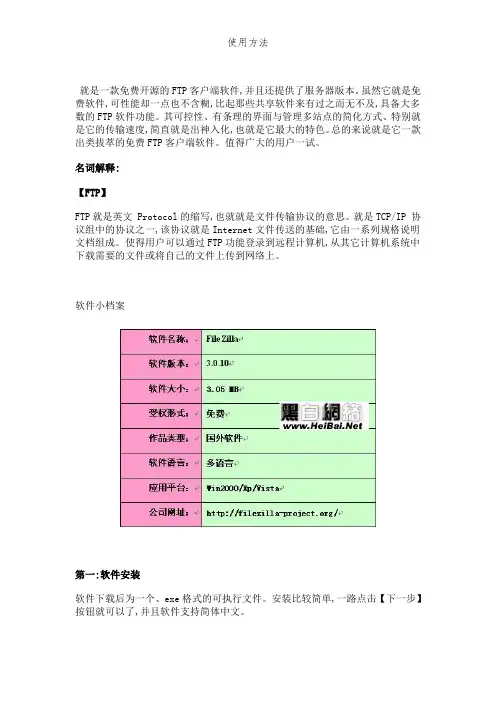
就是一款免费开源的FTP客户端软件,并且还提供了服务器版本。
虽然它就是免费软件,可性能却一点也不含糊,比起那些共享软件来有过之而无不及,具备大多数的FTP软件功能。
其可控性、有条理的界面与管理多站点的简化方式、特别就是它的传输速度,简直就是出神入化,也就是它最大的特色。
总的来说就是它一款出类拔萃的免费FTP客户端软件。
值得广大的用户一试。
名词解释:【FTP】FTP就是英文 Protocol的缩写,也就就是文件传输协议的意思。
就是TCP/IP 协议组中的协议之一,该协议就是Internet文件传送的基础,它由一系列规格说明文档组成。
使得用户可以通过FTP功能登录到远程计算机,从其它计算机系统中下载需要的文件或将自己的文件上传到网络上。
软件小档案第一:软件安装软件下载后为一个、exe格式的可执行文件。
安装比较简单,一路点击【下一步】按钮就可以了,并且软件支持简体中文。
安装起始画面·第二:界面预览3、0含有简体中文语言包,通过菜单【编辑】—>【设置】的语言选项我们可以设定界面的使用语言。
主界面默认显示了本地目录、远程目录、状态及队列四大窗口。
主界面第三:站点设置要使用FTP工具来上传(下载)文件,首先必须要设定好FTP服务器的网址(IP地址)、授权访问的用户名及密码。
下面我们将演示具体的参数设置,瞧完之后即使就是初入门的菜鸟级用户也能很快上手,哈哈。
通过菜单【文件】—>【站点管理器】或者CTRL+S键我们可以对要连接的FTP 服务器进行具体的设置。
第一步:我们可以点击【新站点】按钮,输入站点的名称(它只就是对FTP站点的一个说明)。
第二步:按照界面所示,先输入主机(FTP服务器的IP地址),登陆类型选择“一般”,不要选择匿名选项(匿名的意思就就是不需要用户名与密码可以直接访问FTP服务器,但很多FTP服务器都禁止匿名访问),然后分别输入用户与密码(如果您不知道的话,可以询问提供FTP服务的运营商或管理员)。
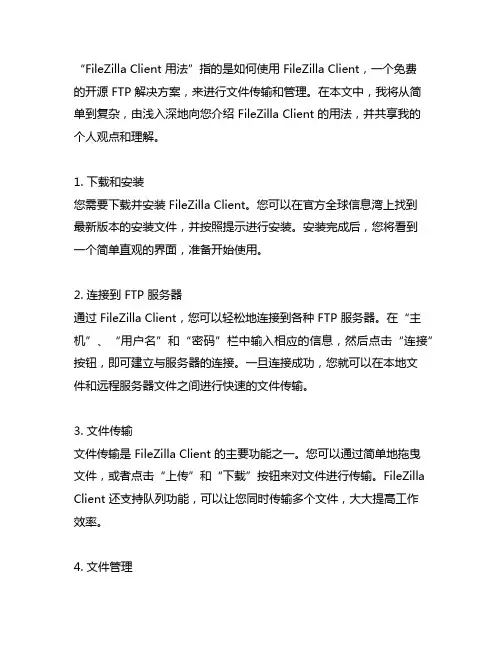
“FileZilla Client 用法”指的是如何使用 FileZilla Client,一个免费的开源 FTP 解决方案,来进行文件传输和管理。
在本文中,我将从简单到复杂,由浅入深地向您介绍 FileZilla Client 的用法,并共享我的个人观点和理解。
1. 下载和安装您需要下载并安装 FileZilla Client。
您可以在官方全球信息湾上找到最新版本的安装文件,并按照提示进行安装。
安装完成后,您将看到一个简单直观的界面,准备开始使用。
2. 连接到 FTP 服务器通过 FileZilla Client,您可以轻松地连接到各种 FTP 服务器。
在“主机”、“用户名”和“密码”栏中输入相应的信息,然后点击“连接”按钮,即可建立与服务器的连接。
一旦连接成功,您就可以在本地文件和远程服务器文件之间进行快速的文件传输。
3. 文件传输文件传输是 FileZilla Client 的主要功能之一。
您可以通过简单地拖曳文件,或者点击“上传”和“下载”按钮来对文件进行传输。
FileZilla Client 还支持队列功能,可以让您同时传输多个文件,大大提高工作效率。
4. 文件管理除了传输文件,FileZilla Client 还可以帮助您管理文件。
您可以在本地和远程服务器之间进行文件夹和文件的复制、粘贴、删除和重命名操作。
这使得文件的管理变得非常便捷。
5. 高级功能FileZilla Client 还提供了许多高级功能,比如文件筛选、权限设置、快捷命令等。
这些功能可以满足不同用户的需求,并且使得文件传输和管理更加灵活和个性化。
总结通过本文,您对 FileZilla Client 的用法应该有了一个初步的了解。
从简单的下载安装、连接到 FTP 服务器,到文件传输和文件管理,再到高级功能的使用,我希望您能全面、深刻地理解 FileZilla Client 的用法。
个人观点和理解在我看来,FileZilla Client 是一款功能强大、操作简单的 FTP 客户端工具。
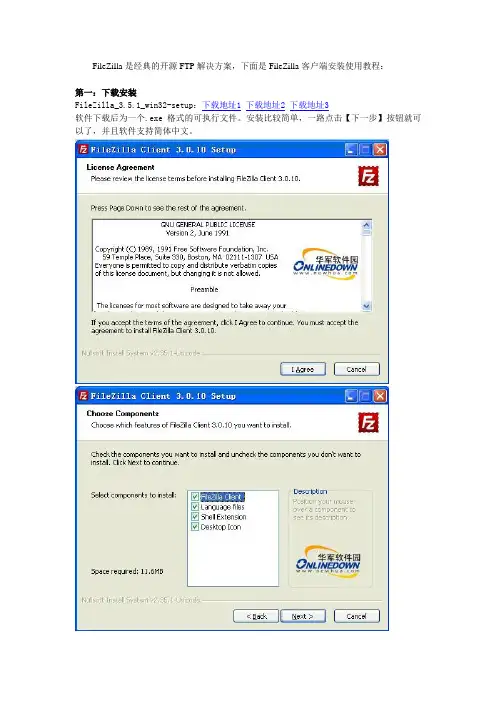
FileZilla是经典的开源FTP解决方案,下面是FileZilla客户端安装使用教程:第一:下载安装FileZilla_3.5.1_win32-setup:下载地址1下载地址2下载地址3软件下载后为一个.exe格式的可执行文件。
安装比较简单,一路点击【下一步】按钮就可以了,并且软件支持简体中文。
第二:界面预览FileZilla3.0含有简体中文语言包,通过菜单【编辑】—>【设置】的语言选项我们可以设定界面的使用语言。
主界面默认显示了本地目录、远程目录、状态及队列四大窗口。
第三:站点设置要使用FTP工具来上传(下载)文件,首先必须要设定好FTP服务器的网址(IP地址)、授权访问的用户名及密码。
下面我们将演示具体的参数设置,看完之后即使是初入门的菜鸟级用户也能很快上手,哈哈。
通过菜单【文件】—>【站点管理器】或者CTRL+S键我们可以对要连接的FTP服务器进行具体的设置。
第一步:我们可以点击【新站点】按钮,输入站点的名称(它只是对FTP站点的一个说明)。
第二步:按照界面所示,先输入主机(FTP服务器的IP地址),登陆类型选择“一般”,不要选择匿名选项(匿名的意思就是不需要用户名和密码可以直接访问FTP服务器,但很多FTP服务器都禁止匿名访问),然后分别输入用户和密码(如果你不知道的话,可以询问提供FTP服务的运营商或管理员)。
另外对于端口号我们在没有特别要求的情况下不用管它,或者输入“21”也可以。
第三步:在高级选项卡我们可以设置默认的远程及本地目录,远程目录其实就是连上FTP 服务器后默认打开的目录;而本地目录就是每次进入FTP软件后默认显示的本地文件目录(当然了,如果大家不太清楚或者感觉麻烦的话也可以先不设置远程及本地路径,系统将会使用自己的默认路径)。
以上这些参数都设置好之后(如下面图示),便可使用FTP进行文件上传下载了,很简单吧。
第四:连接上传1:连接通过上面的设置之后现在就可以连接服务器上传文件了。
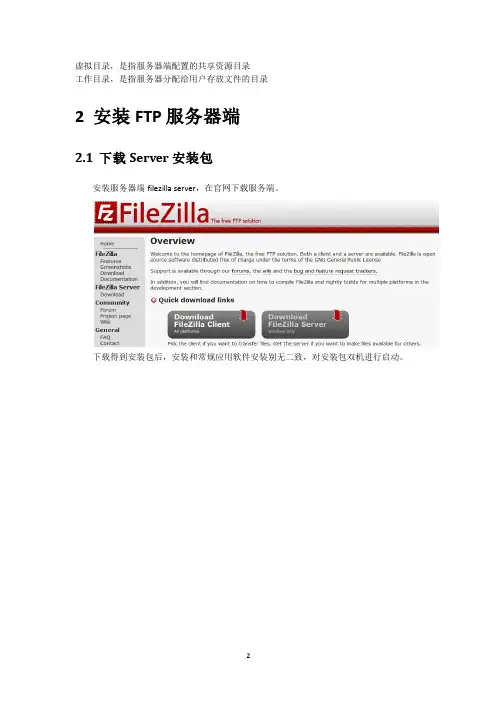
FilezillaFTP安装与配置(v1.3)[摘要]介绍Filezilla Server服务器安装和配置,用户管理,设置用户权限和添加虚拟目录,实现不同磁盘不同目录文件夹进行FTP共享。
1FTP介绍手中的一只鸟胜过满林子飞的所有鸟FTP类型软件层出不清,各家自有长短。
平常最常用的FTP服务,可能是微软自带的FTP 功能,其主要特点是可以按照微软产品自身的目录特点进行排布,另外登录验证可以融合了微软最“牛B”的产品,AD域控管理器。
其他产品的用户管理和登录验证这部分,只能望尘莫及。
无论软件怎样变化只要熟练掌握一种FTP的配置,其它同类软件都大同小异。
Filezilla Server是一款可以达到企业级别的FTP软件,它是一款安装在windows平台上的开源产品,部署十分方便。
下边依次对该软件的安装,配置和基本维护进行讨论。
1.1安装包名称服务器端:FileZilla_Server-0_9_57.exe客户端:FileZilla_3.18.0_win64-setup_bundled.exe1.2安装平台Windows7_sp1_x64系统注意:如果平台是windowsXP /2000 / 2003系统,服务端软件需要FileZilla_Server-0_9_43.exe 以下的版本。
FileZilla_Server-0_9_44.exe到FileZilla_Server-0_9_57.exe 支持最低版本是vist 版本。
1.3名词约定主目录,是指客户端连接到服务器所读取的目录。
根目录,就是主目录虚拟目录,是指服务器端配置的共享资源目录工作目录,是指服务器分配给用户存放文件的目录2安装FTP服务器端2.1下载Server安装包安装服务器端filezilla server,在官网下载服务端。
下载得到安装包后,安装和常规应用软件安装别无二致,对安装包双机进行启动。
2.2安装Server安装包同意安装协议保持默认勾选,单击<Next>保持默认安装路径,单击<Next>保持默认配置,安装FTP服务到系统服务列表中,并保持开机启动,单击<Next>保持日志记录模式,单击<Install>开始安装直到安装完成,点击<Close>2.3打开FTP管理器管理器是用来管理FTP服务器使用,此处有个注意,在系统启动的时候总提示[Could not load TLS libraries. Aborting start of administration interface]无法启动这是TLS库没有更新引起的,是“微软大叔们”的一个忽视,幸好大叔们做了一个叫KB2533623的补丁,有兴趣的同学可以到大叔们的官网上下载。
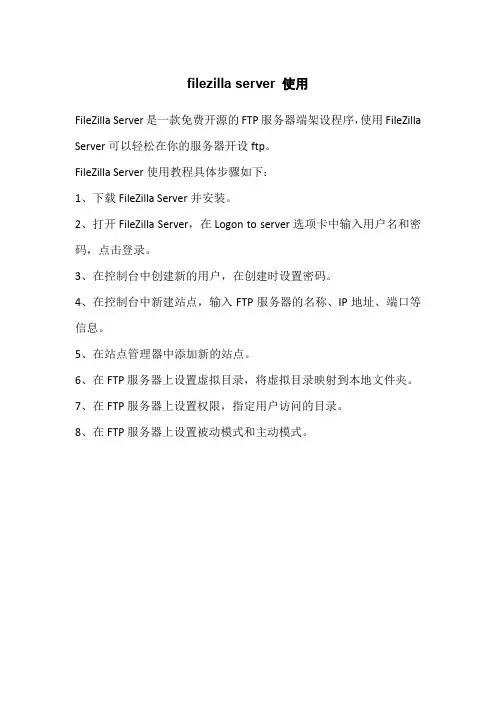
filezilla server 使用
FileZilla Server是一款免费开源的FTP服务器端架设程序,使用FileZilla Server可以轻松在你的服务器开设ftp。
FileZilla Server使用教程具体步骤如下:
1、下载FileZilla Server并安装。
2、打开FileZilla Server,在Logon to server选项卡中输入用户名和密码,点击登录。
3、在控制台中创建新的用户,在创建时设置密码。
4、在控制台中新建站点,输入FTP服务器的名称、IP地址、端口等信息。
5、在站点管理器中添加新的站点。
6、在FTP服务器上设置虚拟目录,将虚拟目录映射到本地文件夹。
7、在FTP服务器上设置权限,指定用户访问的目录。
8、在FTP服务器上设置被动模式和主动模式。
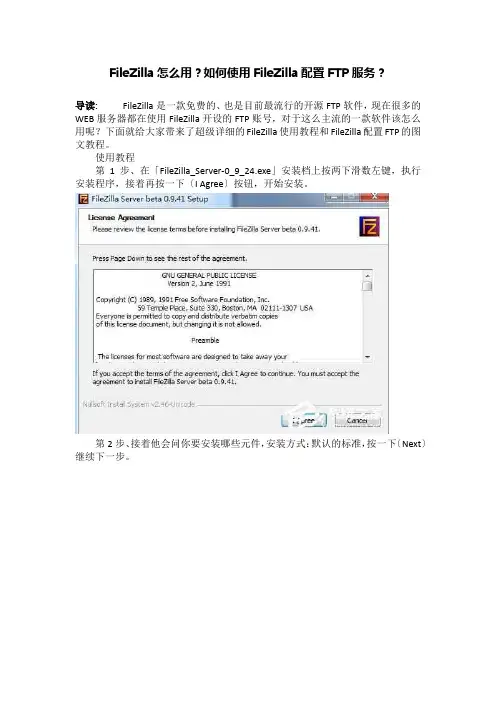
FileZilla怎么用?如何使用FileZilla配置FTP服务?导读:FileZilla是一款免费的、也是目前最流行的开源FTP软件,现在很多的WEB服务器都在使用FileZilla开设的FTP账号,对于这么主流的一款软件该怎么用呢?下面就给大家带来了超级详细的FileZilla使用教程和FileZilla配置FTP的图文教程。
使用教程第1步、在「FileZilla_Server-0_9_24.exe」安装档上按两下滑数左键,执行安装程序,接着再按一下〔I Agree〕按钮,开始安装。
第2步、接着他会问你要安装哪些元件,安装方式:默认的标准,按一下〔Next〕继续下一步。
第3步、接着他会问你要将FTP伺服器程式安装到哪个资料夹去,强烈推荐安装到非默认路径,以增加安全系数。
请按一下〔Next〕按钮,继续下一步。
第4步、此步骤是询问我们是否要让FTP伺服器在电脑开机时自动启动,请点选【Install as service,started withWindows (default)】,再按一下〔Next〕。
这样FTP伺服器便会自动被安装成系统的Service,每次开机后便会自动再背景中启动并执行FTP伺服器的功能。
设置管理端口“14147”,强烈推荐修改此端口,例如:改成38121端口。
(注意不要和常见服务如80端口冲突)第5步、接着我们可以设定是否在开机时自动启动「FileZilla Server Interface」伺服器管理介面,如果你常常需要管理你的FTP伺服器,可以选【Start if user logs on,apply only to current user】。
一般来说都是选最下面的【Start manually】,要用时再手动开启即可。
第6步、安装好之后,请按一下〔Close〕按钮,结束安装程序。
第7步、安装好软体后,启动FileZilla伺服器时,会出现一个「Connect to Server」视窗,我们可以在「Administrator password:」栏位中输入本服务器Filezilla 服务的密码,输入管理端口号(管理端口到底是多少,请参考前文安装过程中填写的具体数字是多少。

Linux安装FTP,配置FTP,使⽤FileZilla连接FTP 登陆linux后 1.运⾏以下命令安装 vsftpd。
yum install -y vsftpd2.运⾏以下命令打开及查看etc/vsftpdcd /etc/vsftpdls说明:/etc/vsftpd/vsftpd.conf 是核⼼配置⽂件。
/etc/vsftpd/ftpusers 是⿊名单⽂件,此⽂件⾥的⽤户不允许访问 FTP 服务器。
/etc/vsftpd/user_list 是⽩名单⽂件,是允许访问 FTP 服务器的⽤户列表。
/etc/vsftpd/vsftpd_conf_migrate.sh 是vsftpd操作的⼀些变量和设置3.运⾏以下命令设置开机⾃启动。
systemctl enable vsftpd4.运⾏以下命令启动 FTP 服务。
systemctl start vsftpd5.运⾏以下命令查看 FTP 服务端⼝。
netstat -antup | grep ftp6.创建连接⽤户和密码,执⾏下⾯的命令 创建⽤户:useradd ama 注:ama是⽤户名 设计⽤户密码: passwd ama 注:给⽤户ama设置密码,设置的密码必须是包含⼤⼩写,数字,特殊字符,长度⼤于等于87.修改vsftp(/etc/vsftpd/vsftpd.conf)的配置⽂件 a.运⾏vim vsftpd.conf。
b.按键 “i” 进⼊编辑模式。
c.将是否允许匿名登录 FTP 的参数修改为anonymous enable=NO。
d.将是否允许本地⽤户登录 FTP 的参数修改为local_enable=YES。
e.按键 “Esc” 退出编辑模式,然后按键“:wq” 保存并退出⽂件。
8.重启服务,执⾏下⾯的命令:systemctl restart vsftpd9.给服务器添加安全组(使⽤的是阿⾥云服务器),如下图显⽰:添加端⼝号21F打开 FileZilla,选择SFTP连接⽅式;如下图显⽰:接下来就可以直接操作FTP连接linux。
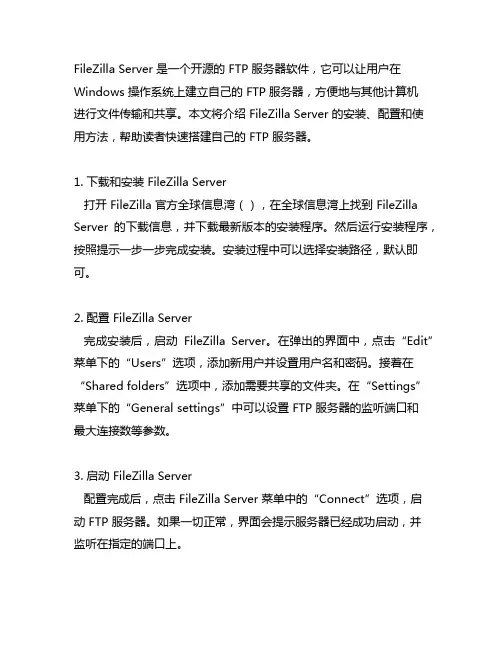
FileZilla Server 是一个开源的 FTP 服务器软件,它可以让用户在Windows 操作系统上建立自己的 FTP 服务器,方便地与其他计算机进行文件传输和共享。
本文将介绍 FileZilla Server 的安装、配置和使用方法,帮助读者快速搭建自己的 FTP 服务器。
1. 下载和安装 FileZilla Server打开 FileZilla 官方全球信息湾(),在全球信息湾上找到 FileZilla Server 的下载信息,并下载最新版本的安装程序。
然后运行安装程序,按照提示一步一步完成安装。
安装过程中可以选择安装路径,默认即可。
2. 配置 FileZilla Server完成安装后,启动FileZilla Server。
在弹出的界面中,点击“Edit”菜单下的“Users”选项,添加新用户并设置用户名和密码。
接着在“Shared folders”选项中,添加需要共享的文件夹。
在“Settings”菜单下的“General settings”中可以设置 FTP 服务器的监听端口和最大连接数等参数。
3. 启动 FileZilla Server配置完成后,点击 FileZilla Server 菜单中的“Connect”选项,启动 FTP 服务器。
如果一切正常,界面会提示服务器已经成功启动,并监听在指定的端口上。
4. 使用 FileZilla Client 连接服务器下载安装 FileZilla Client()并打开,输入 FTP 服务器的 IP 位置区域、用户名和密码,点击“连接”按钮即可连接到自己搭建的 FTP 服务器。
连接成功后,可以在FileZilla Client 的界面中管理和传输文件。
5. 设置防火墙和端口转发如果 FTP 服务器在局域网内使用,需要在路由器或防火墙中设置端口转发,将外部访问的 FTP 请求转发到内部的 FTP 服务器。
还需要在防火墙中开放 FileZilla Server 使用的端口,确保能够正常通信。
免费的FTP软件Filezilla终极使用方法
FTP是两台异地终端传输大文件的利器。
最火也是最好用的FTP软件,当属FileZilla。
使用前记得:服务端、客户端关闭防火墙,或者按自己的标准,分别设置出站和入站规则。
使用方法:
一.安装FileZilla
服务器端安装server版,客户端安装正常版,
下载地址:
二.服务器端配置:
1. 更改FTP端口,并在服务器端放开端口,不要使用默认的21.
2. 创建用户,指定默认目录
三. 客户端使用
1. 打开站点管理器(切勿直接使用快速连接模式)填入地址,用户名密码,端口
2.传输设置里,将传输模式设置为主动(这一点非常重要,很多连不上的都是这个选择的是默认,自动会到被动模式,然后报错)
2. 点击连接,点击证书确认,即可。
FileZilla FTP客户端使用教程客户端软件安装1客户端软件安装1.1下载客户端软件(FileZilla为免费开源的FTP软件),如下图所示1.2双击打开压缩包,并打开.exe格式的文件进行安装1.3选择“I Agree”,然后点击“Next”继续1.4然后建议将“Desktop Icon”选中,以便以后很方便的从桌面打开FTP客户端软件1.5然后是选择安装路径,可以直接使用默认,也可以修改,最后点“Next”1.6点击“Install”正式开始安装1.7安装完毕,点击“Finish”即可启动客户端软件,如下图所示2客户端设置注:虽然FileZilla Client不经任何设置即可访问FTP,但为使将来访问更加方便(不必每次输入地址和密码、书签访问、多个站点快速切换等),建议根据下述步骤进行一些必要的设置。
2.1设置站点假设有3个站点可供我们选择访问,分别为①参考资料FTP、②提案改善FTP、③体系文件FTP。
地址均为192.168.1.1,端口为默认的“21”。
用户名、密码分别为①zl、123 ②ta、456 ③tx、789则可进行如下设置2.1.1打开FileZilla Client,2.1.2依次打开菜单“文件”→“站点管理器”2.1.3点击“新站点”2.1.4可以将“新站点”重命名,比如“参考资料”2.1.5在对话框右侧继续设置,将FTP地址和端口号填入2.1.6“服务器类型”保持“FTP”不变,下面将登陆类型设置为“一般”2.1.7根据前面的假设,用户填写为“zl”、密码填写“123”(不含冒号)2.1.8其它选项不必进行设置,重复刚才的步骤将剩余两个站点添加完毕,如下图所示注:也可在设置好一个站点后,点击“复制”再进行站点名称、用户及密码的修改,便可快速建立新站点。
2.1.9站点建立好后,点击“确认”保存设置。
3FTP的使用与管理的使用与管理3.1打开FileZilla Client,点击“文件”菜单下方的按钮进行已设置站点的连接或切换,如点击“体系文件”3.2软件会自动联机获取FTP服务器的状态信息3.3你可以随时将FTP中的文件拖放(即下载)到本地计算机中,也可以将本机的文件或文件夹上传至服务器(前提是有相关读写权限)若在上传或删除文件时类似出现下图提示,则表示权限不足,需要与管理员联系解决若具备相应权限,则可快速将文件传至FTP中注:由于网络刷新的原因,可能在上传完成后不能马上看到结果,这时可以点击“刷新”按钮,使FTP客户端更新状态这时已经可以看到文件上传成功3.4同样道理,也可以在服务器中创建目录(文件夹),如下图所示3.5可在弹出的对话框中设置新文件夹的名称,如“使用说明”3.6这时可以将刚才上传的文件拖到新文件夹中FTP的目录结构将变为下图3.7删除文件或文件夹也非常简短,直接点右键删除,或按“DEL”键3.8 2009-11-6更新FileZilla Client原来已经具备在线编辑文档并保存的功能了!(与简单的联机共享()作用一致,但安全性比后者强多了)3.9 需要在线编辑时,可打开客户端选择需要编辑的文件,如360杀毒.txt3.10按照正常操作对文档进行编辑,例如,将选中部分删除,完成编辑关闭并选择保存3.11会弹出如下对话框,选中“结束编辑并删除本地文件”,然后点击“是”即可。
FileZilla FTP Server安装设置教程双击FileZilla FTP Server安装文件图标。
出现下图。
点击”I Agree”
点击“Next”,出现下图
如图选择安装目录,点击“Next”,出现下图
在这一屏,中间的端口号是管理员登录配置服务器的连接端口号,默认为14147。
这个设置还关系到远程登录配置。
可以根据自己的情况修改,当然也可以在安装完成之后再修改。
点击“Next”,出现下图
点击“Install”进行安装,出现安装进度条。
点击Close结束安装,之后弹出以下窗口。
按下图设置
点击”OK”。
打开Filezilla主界面,进行添加用户设置。
点击用户设置按钮
单击“Add”按钮。
按下图设置
点击“OK”,设置密码为“1111”
单击左侧“Shared floders”进行共享文件夹设置。
单击“Add”按钮,选中D 盘cap文件夹,如下图所示开通所有权限。
单击按钮,将cap文件夹设置为家目录。
单击左下角按钮,完成设置。
FileZillaFTPServer安装设置教程随着宽带网的普及,自己架设FTP服务器进行文件交流的用户越来越多。
一提到FTP服务器软件,一般用户首先想到的是大名鼎鼎的Serv-U。
使用主流FTP Server存在一个问题:一旦那个软件有什么安全漏洞被公布,由于它的知名度,那么这个安全漏洞也将人尽皆知,这样服务器的安全风险将很大。
其实除了这些主流软件之外,还有很多相对不太出名的FTP Server,使用这些比较冷门的FTP Server软件,上述风险相对比较小一些。
这里介绍的FileZilla Server是一款免费的开放源代码的软件,具有一般FTP服务器的绝大多数功能。
软件支持用户分组;支持流量限制,可以定制按时段的流量限制;支持MODE Z FTP协议;支持远程配置管理…… 安装和设置也比较简单。
首先到官方网站/project/showfiles.php?group_id=215 58下载最新版本,然后双击安装。
出现许可协议,选择“I Agree”同意协议继续……在这一屏,中间的端口号是管理员登录配置服务器的连接端口号,默认为14147。
这个设置还关系到远程登录配置。
可以根据自己的情况修改,当然也可以在安装完成之后再修改。
点击Close结束安装,之后弹出连接服务器的窗口。
FileZilla Server支持远程配置,如果是从远程进行配置的话,这里的地址、端口号和口令要跟远程服务器上面的对应起来。
本例是从本地登录,密码正确无误之后就进入服务器设置页面。
首先要进行服务器全局参数设置:点“Edit”菜单,选“Settings”General settings(常规设置):Listen on Port:监听端口,其实就是FTP服务器的连接端口。
Max.Number of users:允许最大并发连接客户端的数量。
Number of Threads:处理线程。
也就是CPU优先级别。
数值调得越大优先级越高,一般默认即可。
ftp客户端FileZilla Client 使用方法1.新建站点
注意主机地址,端口,以及协议(sftp,现在一般采用安全文件传输协议sftp)
2.站点连接
选择站点,点击连接,即实现与远程节点之间的连接
3.书签管理
书签管理可以实现本地目录与主机目录之间的同步功能,非常适用于开发阶段零散文件的上传。
3.1新建书签
先选择本地目录,在选择选择站点目录,然后点击添加书签,即可建立本地目录与远程目录的同步浏览。
3.2书签的使用
当连接到远程主机后,可使用书签实现目录同步浏览,避免繁琐的目录选择。
(客户管理)FZ客户端安装使用教程FileZilla是经典的开源FTP解决方案,下面是FileZilla客户端安装使用教程:第一:下载安装FileZilla_3.5.1_win32-setup:下载地址1下载地址2下载地址3软件下载后为一个.exe格式的可执行文件。
安装比较简单,一路点击【下一步】按钮就可以了,并且软件支持简体中文。
第二:界面预览FileZilla3.0含有简体中文语言包,通过菜单【编辑】—>【设置】的语言选项我们可以设定界面的使用语言。
主界面默认显示了本地目录、远程目录、状态及队列四大窗口。
第三:站点设置要使用FTP工具来上传(下载)文件,首先必须要设定好FTP服务器的网址(IP地址)、授权访问的用户名及密码。
下面我们将演示具体的参数设置,看完之后即使是初入门的菜鸟级用户也能很快上手,哈哈。
通过菜单【文件】—>【站点管理器】或者CTRL+S键我们可以对要连接的FTP服务器进行具体的设置。
第一步:我们可以点击【新站点】按钮,输入站点的名称(它只是对FTP站点的一个说明)。
第二步:按照界面所示,先输入主机(FTP服务器的IP地址),登陆类型选择“一般”,不要选择匿名选项(匿名的意思就是不需要用户名和密码可以直接访问FTP服务器,但很多FTP服务器都禁止匿名访问),然后分别输入用户和密码(如果你不知道的话,可以询问提供FTP服务的运营商或管理员)。
另外对于端口号我们在没有特别要求的情况下不用管它,或者输入“21”也可以。
第三步:在高级选项卡我们可以设置默认的远程及本地目录,远程目录其实就是连上FTP服务器后默认打开的目录;而本地目录就是每次进入FTP软件后默认显示的本地文件目录(当然了,如果大家不太清楚或者感觉麻烦的话也可以先不设置远程及本地路径,系统将会使用自己的默认路径)。
以上这些参数都设置好之后(如下面图示),便可使用FTP进行文件上传下载了,很简单吧。
第四:连接上传1:连接通过上面的设置之后现在就可以连接服务器上传文件了。